如何在小白一键重装系win pe下重装系统
win pe 如何重装系统你会吗?如果不是专业重装系统的用户可能很多人选择的是在线重装系统方式,可是对于专业人员基本上选择的都是使用win pe 来重装系统。今天这篇文章也是以win pe 如何重装系统为案例来给大家讲解如何使用。
这里使用的是通过在线方式在本机安装 PE 系统,然后进入 PE 系统中再进行选择需要重装的系统安装即可。
小白一键重装系统 win pe 教程:
1、百度搜索小白系统官网,打开小白一键重装软件官网并下载小白软件打开。
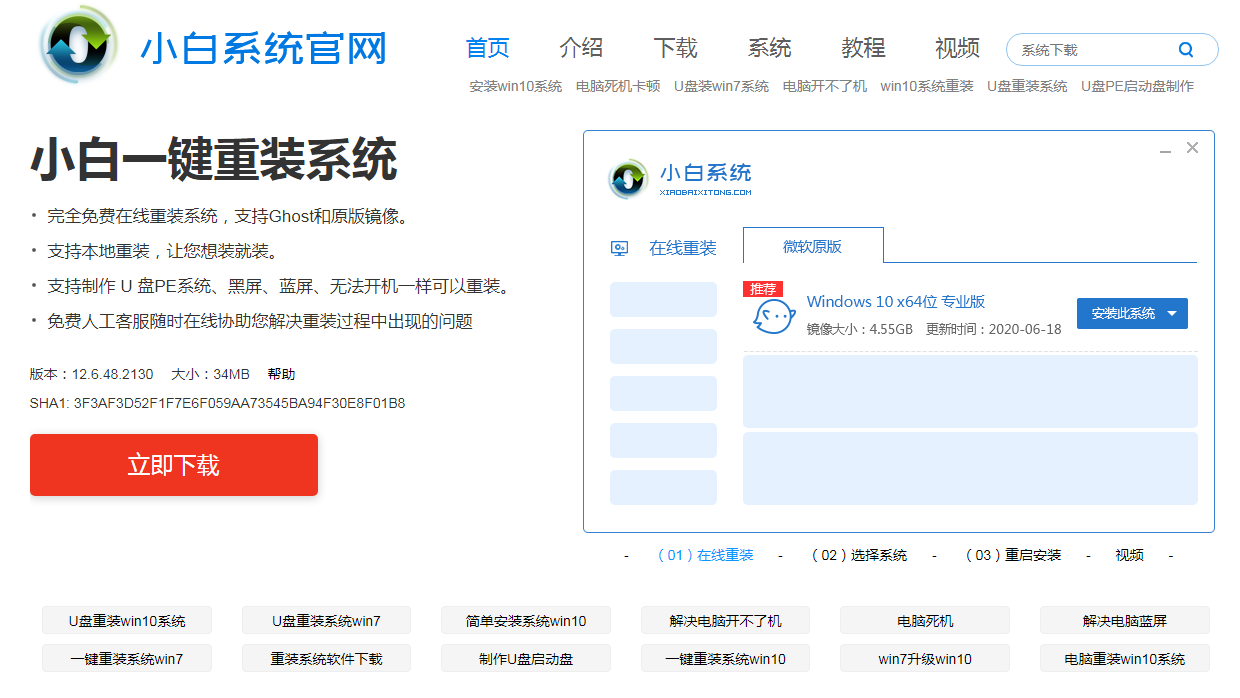
2、打开小白一键重装软件,在软件中选择在线重装,选择 Windows 7 系统并点击下一步或者选择安装此系统。
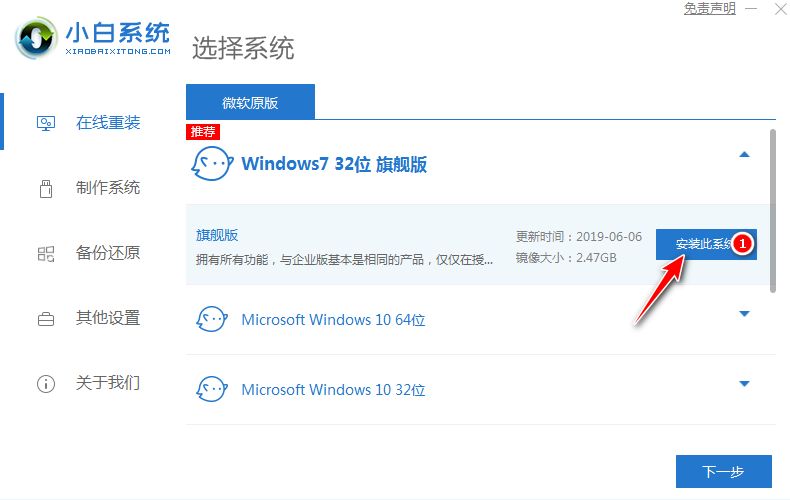
3、在选择软件界面中选择您想安装的软件或者取消,点击下一步。一般推荐大家至少选择一个 360安全卫士或者 QQ 管家方便重装系统后优化系统选项。
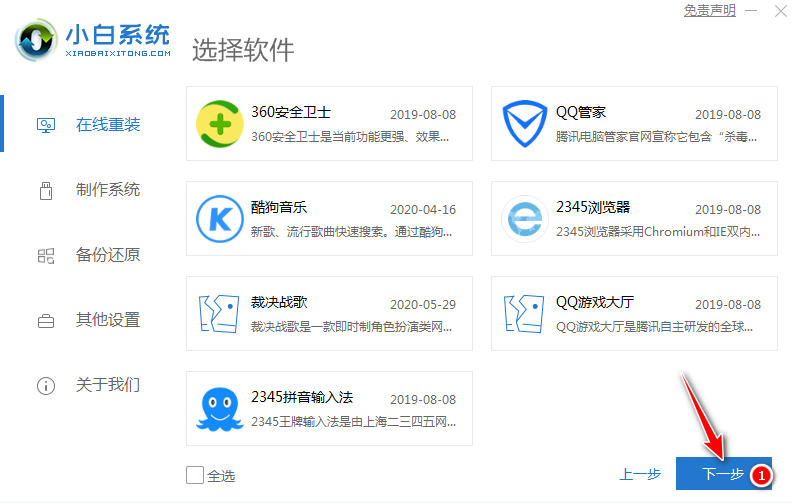
4、在开始安装下载界面,您只需要耐心等待即可。下载文件较大,具体下载速度取决于您的网络。
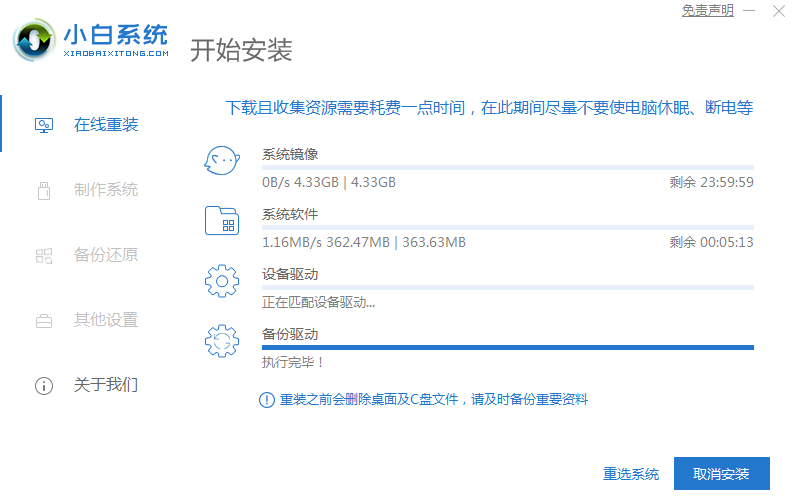
5、软件下载完成后会自动部署,部署完成后会提示选择立即重启。
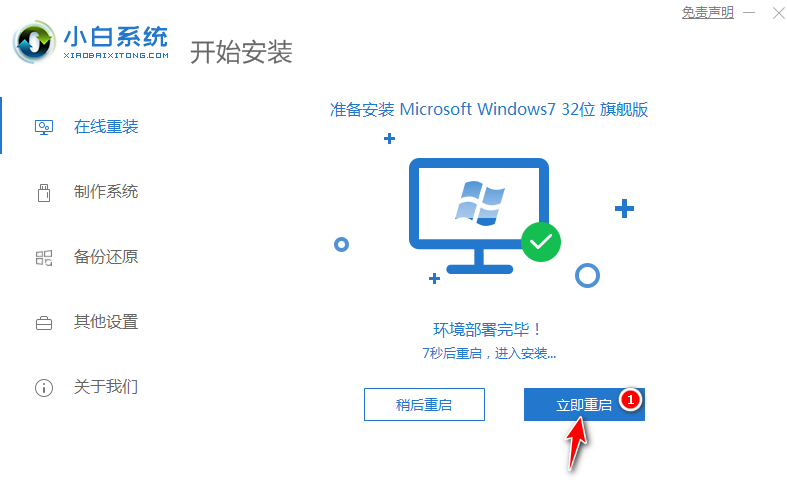
6、重启电脑后,在启动菜单中我们选择第二个 XiaoBai PE-MSDN Online Mode 模式,按回车进。

7、进入 PE 系统后打开桌面上的小白装机工具,在小白装机工具中您可以选择系统安装或者在 PE 中联网后选择在线安装,我这里安装的是 Windows 7 系统,接下来只需要耐心等候。
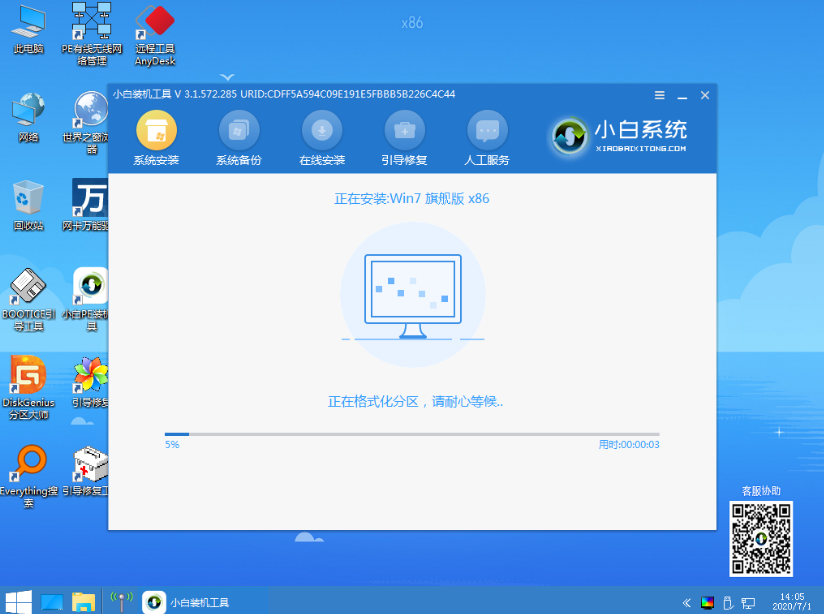
8、在弹出的提示修复引导中,我们选择 C 盘修复。
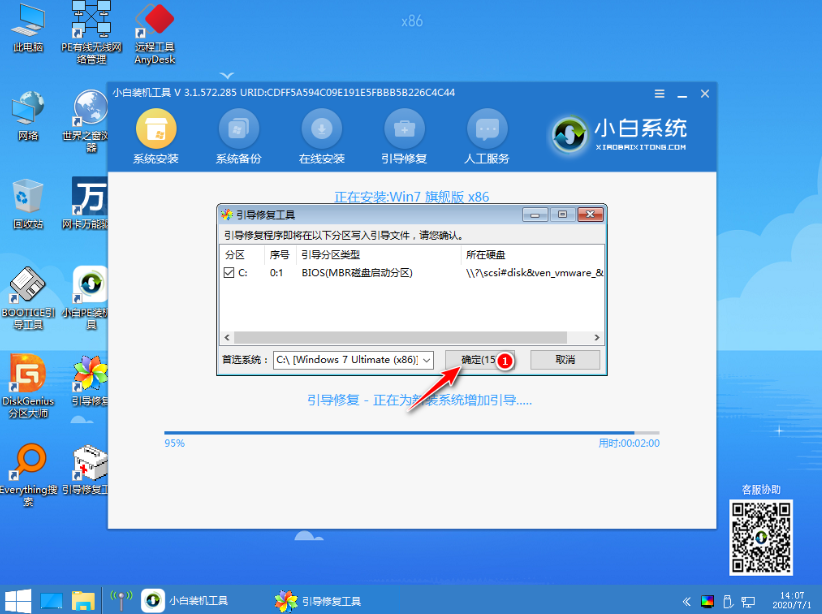
9、在弹出的添加 PE 回写菜单中选择确定。
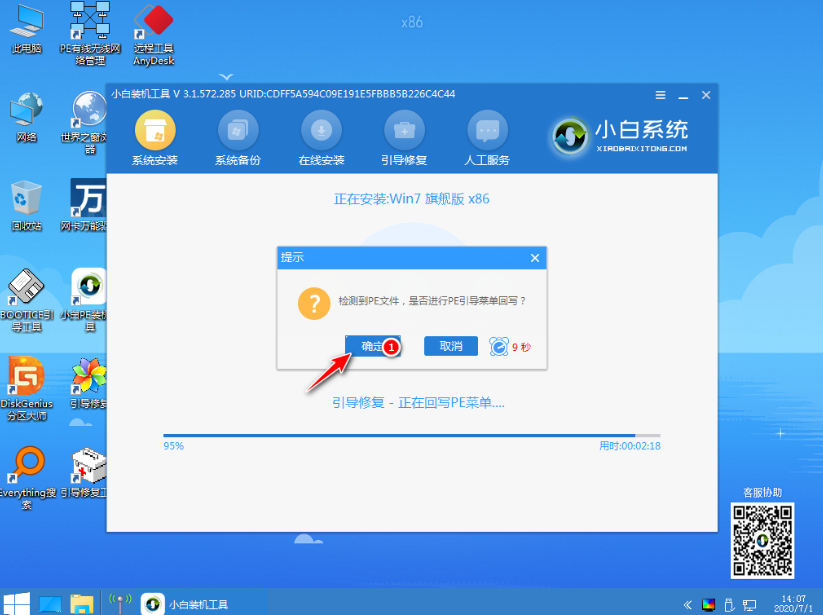
10、安装完成后正常重启电脑。
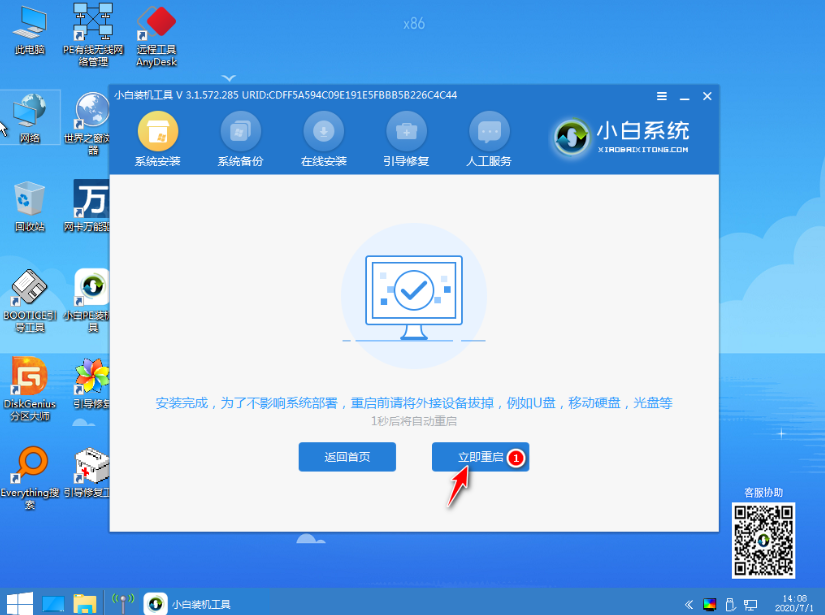
11、重启电脑后在启动菜单中选择 Windows 7 系统进系统。
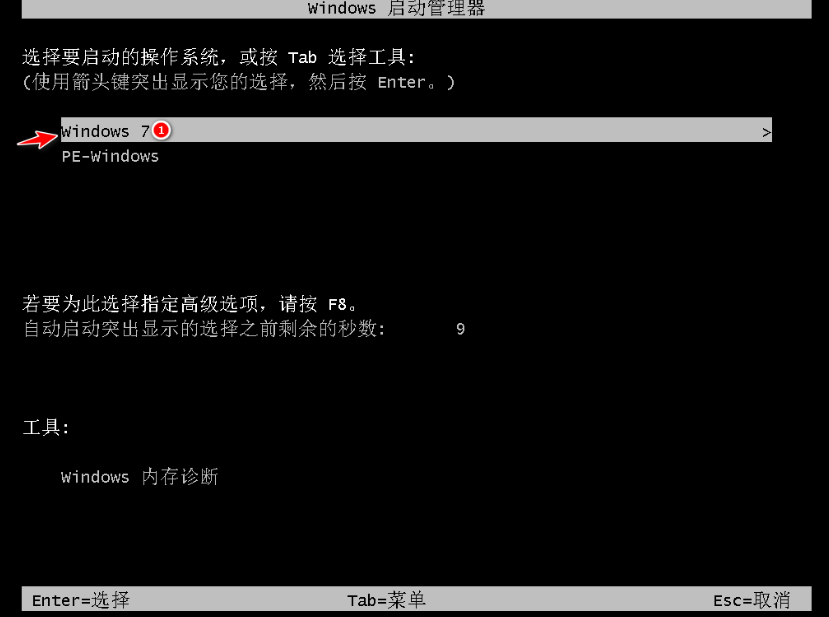
12、接下来就耐心等待系统进行安装,重装系统可能会遇到多次系统重启。
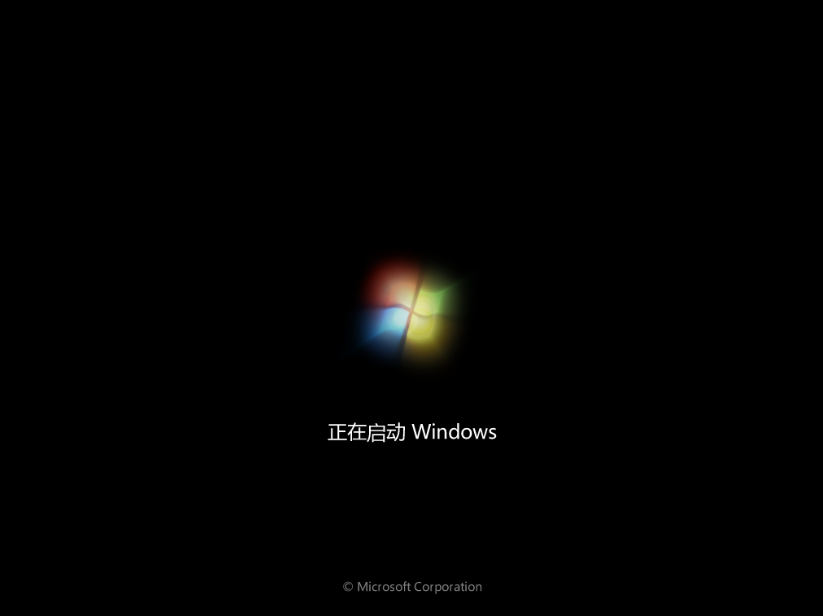
13、安装完成后就可以直接进电脑桌面啦。

相关阅读
- 天天p图武媚娘妆怎么用
- 无线路由器ping不稳定的解决方法
- 压缩文件不能打开显示无法找到应用程序怎么解决
- 云麦好轻 min体脂称怎么用?
- 2016放假安排公布 春节2月7日至13日放假
- e租宝是非法集资吗 e租宝的钱还能拿回来吗
- qq8.0体验版发布 qq8.0怎么样
- 百度VIP返利是真的吗 百度VIP返利是真是假
- 携程云抢票怎么样 携程云抢票会不会成功 靠谱吗
- 麻蜜网真的可以返利吗 麻蜜网怎么返利
《如何在小白一键重装系win pe下重装系统》由网友“病友人”推荐。
转载请注明:http://www.modouwifi.com/jiaocheng/052440O162021.html